Win10隐藏Windows Defender任务栏图标的方法
Win10系统内置集成了Windows Defender 安全防护应用,但很多用户根本就没有注意到它的存在。而Win10周年更新中将Windows Defender图标列到了任务栏通知区域,以方便用户的使用。那Win10如何隐藏Windows Defender任务栏图标呢?具体怎么隐藏Windows Defender任务栏图标的就请根小编一起去看看吧!
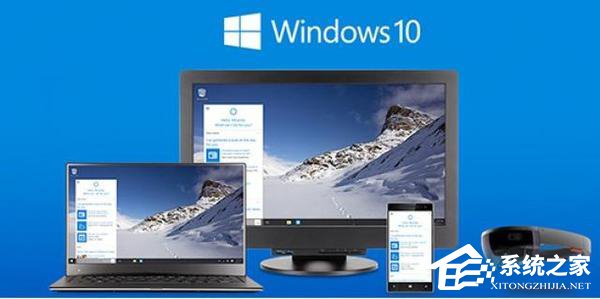
步骤如下:
一、隐藏Windows Defender任务栏图标
1、目前用户还无法通过右击任务栏的方式选择显示或隐藏Windows Defender 图标,但可以通过将「任务管理器」—「启动」选项卡中的「Windows Defender notifiction icon」条目禁用掉,即可关闭 Windows Defender 任务栏图标随系统登录启动。
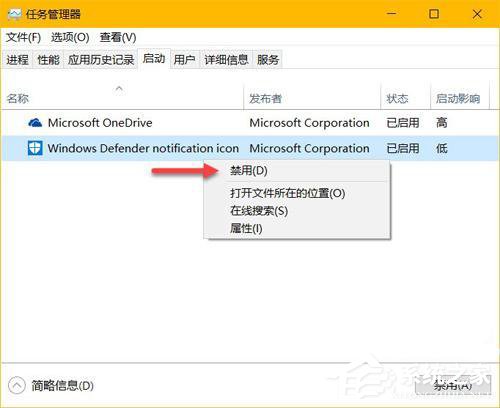
2、禁用该条目仅会隐藏图标在Win10任务栏通知区域的显示,Windows Defender 仍会随系统启动并在后台运行。对于有一定技术能力的专业用户来说,也可以直接使用Autoruns 禁用Windows Defender notifiction icon 随系统登录加载。
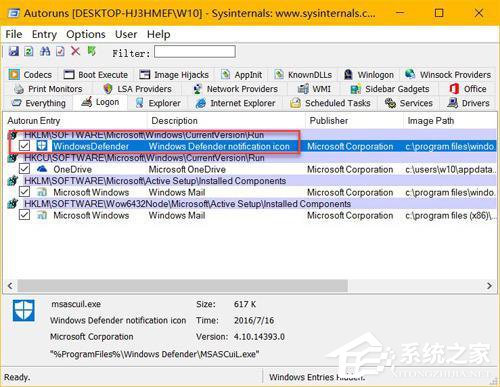
3、以上更改只在用户下次登录系统时才生效,如果你不想注销或重启系统,直接在任务管理器中Kill 掉这个进程就OK 了。
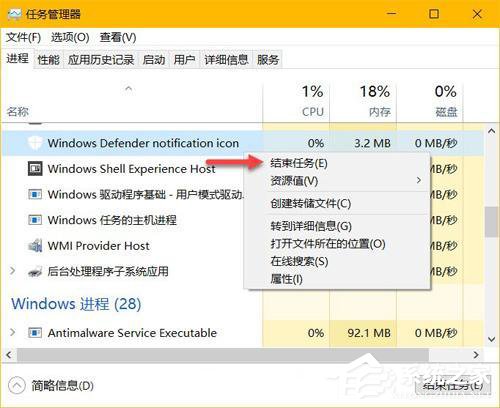
二、还原显示Windows Defender任务栏图标
1、如果有需要,我们也可以随时恢复Windows Defender 图标在任务栏中的显示,重新将「任务管理器」—「启动」选项卡中的「Windows Defender notifiction icon」条目启用即可。
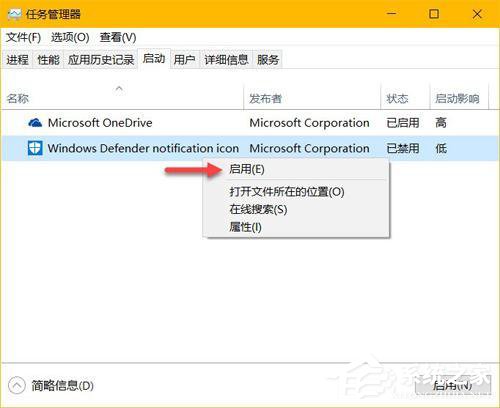
2、如果想不注销系统立即生效,可以在「运行」(Windows + R)中执行如下 Exe 文件即可:
“C:/Program Files/Windows Defender/MSASCuil.exe”
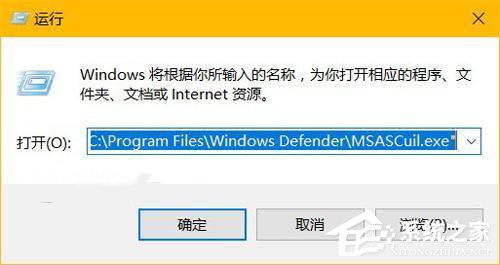
Win10隐藏Windows Defender任务栏图标的方法就给各位详细介绍到这里了;禁用任务栏图标并不会影响到Windows Defender 的正常工作,它仍会在后台对系统进行安全防护。
相关文章:
1. centos7如何快速启动应用程序?2. OS X yosemite u盘制作方法3. Win10 20H2(2009)有哪些新功能变化?4. Win11玩游戏慢怎么办 Win11玩游戏帧数低的解决办法5. Windows 系统EFS加密出了问题怎么办?(一)6. 如何在MacBook上安装OS X 10.9系统?Mac安装OS X 10.9系统教程7. 统信uos系统怎么管理打印界面和打印队列?8. Windows 8开始新增的磁贴界面9. Debian11系统怎么挂起? Debian11挂起系统的两种方法10. 苹果 macOS Ventura升级后本地网络设备无法访问其分享的内容怎么办?

 网公网安备
网公网安备